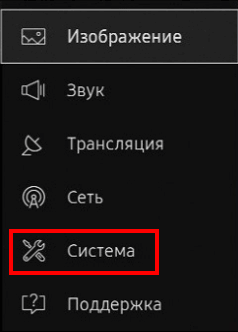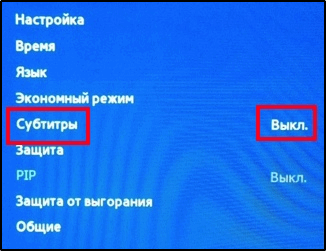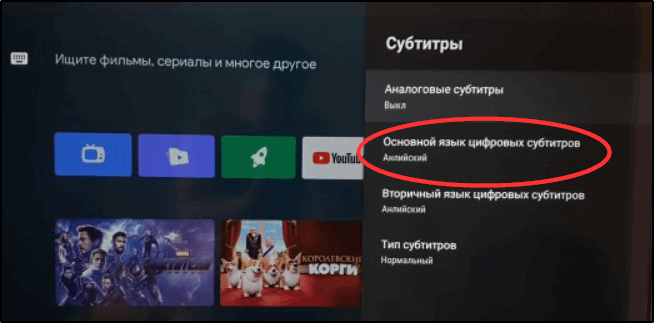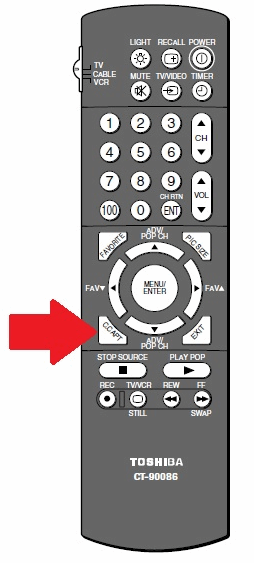Как включить субтитры на телевизоре sony
Управление субтитрами на телевизоре
Функции субтитры и телетекст широко используются в современном телевидении. Дублированным текстом внизу экрана сопровождаются передачи и фильмы, идущие на языке оригинала, например. Здесь же отражается название текущего контента, информация о следующей передаче.

Далеко не всем телезрителям понятно, как управлять отображением текстовой информации на большом экране при просмотре фильмов и шоу, транслируемых в эфире или записанных на флешку. Ведь моделей ТВ-приемников и брендов, их выпускающих, на рынке представлено много. И каждый телевизор имеет свое меню, отличающееся от остальных. Как убрать субтитры на экране телевизора или отключить телетекст — рассмотрим далее на примере наиболее популярных марок ТВ.
Как отключить субтитры на LG
На аппаратах марки LG опцией отображения сопровождающего текста можно управлять с пульта ДУ или из меню смарт-телевизора.
Чтобы отключить субтитры на телевизоре LG при просмотре фильма, нужно кликнуть по кнопке «←» (находится в центре экрана с правой стороны). На экране появится раздел с дополнительными элементами управления. В нем следует перейти на пункт «SUB». Через открывшееся меню можно не только выключить субтитры, но и настроить при необходимости параметры этой опции: синхронизацию, кодировку, цвет, размер, язык.
Как отключить субтитры на Samsung
Чтобы отключить субтитры на телевизоре Samsung, рекомендуем придерживаться следующего алгоритма.
- Посредством пульта ДУ (кнопка «Меню») открыть окно управления на экране.
- Перейти в раздел меню «Система». Переходы осуществляются кнопками пульта ДУ, помеченными знаками стрелок соответствующего направления.
- В подменю открыть соответствующую опцию и установить триггер в положение «OFF/Выключить».

Если на пульте ДУ телевизора есть специализированная клавиша «Subtitle», то с ее помощью еще проще убрать титры. Простое нажатие на эту кнопку активирует/деактивирует отображение текстовой информации.
Как отключить субтитры на Sony
На телевизоре Sony текстовая функция отключается и включается при помощи специальной кнопки на пульте дистанционного управления телевизором. Выглядит она так: 
Данная кнопка может не сработать, если видео воспроизводится с флешки. В такой ситуации следует приостановить воспроизведение, выбрать нужный контент в Title List и включить его заново. При просмотре видео на Смарт ТВ в онлайн-кинотеатрах или Ютубе отключать Subtitle следует через меню используемого приложения.
Как включить и настроить субтитры
В большинстве моделей ТВ-панелей разных моделей, в том числе и на телевизоре Филипс, предусмотрен режим «Subtitle». Для активации опции на пульте ДУ имеется одноименная кнопка, она может называться и иначе. Уточнить следует в документации к конкретной модели телевизора.
Упомянутый режим «Subtitle» позволяет опцию включить, отключить или установить в автоматический режим применения для контента, транслирующегося на иностранном языке. Здесь же можно настроить основной и дополнительный язык отображения текстового сопровождения.

Смарт ТВ через меню «Показать дополнительные элементы управления» позволяют настраивать текстовую информацию не только в части выбора предпочитаемых языков. Доступны такие настройки как цветовое оформление текста и размер символов, расположение, кодировка и другие параметры.
Как отключить субтитры на телевизоре — порядок действий
Функции субтитры и телетекст широко используются в современном телевидении. Дублированным текстом внизу экрана сопровождаются передачи и фильмы, идущие на языке оригинала, например. Здесь же отражается название текущего контента, информация о следующей передаче.

Субтитрирование видеоряда – удобный инструмент, призванный упростить просмотр фильмов передач. В каждом современном телевизоре реализована поддержка данной опции. Но не все считают её удобной, особенно, когда телетекст закрывает часть экрана, ухудшая обзор, отвлекая от важных моментов. Такие пользователи хотят отключить субтитры на телевизоре, но не всегда знают как это сделать.
- Для чего нужны субтитры на телевизоре
- Как убрать субтитры
- Samsung
- Как отключить субтитры на LG
- Sony
- Как включить
Для чего нужны субтитры на телевизоре
Функция субтитров призвана решать ряд задач:
- Обеспечить перевод фильмов, программ, сериалов, сохранив при этом оригинальную дорожку. Такое решение позволяет проникнуться эмоциями актеров, выучить поможет выучить иностранный язык.
- Сделать доступным просмотр для людей с плохим слухом.
- В некоторых странах – выполнить требования законодательства по обязательному переводу контента на государственный язык.
- Выводить на экран титры о программе передач, телепрограмме.
 На каждом телевизоре существует индивидуальный способ выключения субтитров.
На каждом телевизоре существует индивидуальный способ выключения субтитров.
Как убрать субтитры
Не каждый зритель знает, как убрать субтитры на телевизоре. Причина кроется не только в ассортименте ТВ-панелей, но и в особенностях отдельно взятой прошивки, которая регулярно обновляется. Соответственно, у каждого телеприёмника уникальное меню, выключить ненужную функцию бывает непросто. Рассмотрим алгоритм действий для популярных брендов:
Samsung
Простейший способ отключить субтитры на «Самсунг» – найти на пульте дистанционного управления кнопку Subtitles. Простое нажатие активирует/выключает текст, размещённый внизу экрана. Если клавиша отсутствует, воспользуйтесь одним из нижеприведённых способов:
- Нажмите кнопку меню на пульте Samsung. Затем, при помощи стрелки вправо, находим вкладку «Система». Далее, выбираем подраздел «Субтитры». В открывшемся меню нажимаем на Off (Выключить).Данный способ решает проблему в 90% случаев.
- При просмотре видео с торрентов, внешнего накопителя, можно удалить субтитры непосредственно из медиафайла. Для этого необходимо установить специальное приложение.
Иногда субтитры встроены в видеоряд. В таком случае отключить их невозможно.
Как отключить субтитры на LG
Выключить ненужный текст, показываемый внизу экрана, можно при помощи кнопки, расположенной на пульте дистанционного управления, либо перейдя в настройки Смарт-телевизора LG.
 С помощью кнопки можно включать и выключать субтитры.
С помощью кнопки можно включать и выключать субтитры.
Чтобы добиться результата, кликните по пиктограмме в виде стрелки влево, расположенной в центре экрана с правой стороны. На дисплее высветиться меню с элементами управления. Переходим в подкатегорию SUB. Далее, выбираем «Выключить». В меню можно не только отключить телетекст, но и управлять дополнительными параметрами: цветом, размером, языком перевода, синхронизацией с видеорядом.
Также перейти в меню можно, нажав кнопку Subtitle или Sub-t, но она присутствует не на всех пультах дистанционного управления южнокорейского бренда.
Как и на других телевизорах, простейший способ избавиться от ненужной информации на экране – нажать на кнопку Subtitles, расположенную на ПДУ. Но кнопка не всегда срабатывает, например, когда фильм, сериал, программа, воспроизводятся с флеш-накопителя. В таком случае, поставьте воспроизведение на паузу, выберите в Title List, нажмите Play. Если контент просматривается на смарт-тв в Youtube, Netflix, другом приложении стримингового сервиса, чтобы настроить субтитры, необходимо перейти в меню приложения.
На Sony Bravia возможность управления субтитрами реализована не для всех видов мультимедийного контента. Существуют ограничения по модели, региону использования, законодательству страны.
Как включить
В большинстве моделей современных телевизоров, управление предельно упрощено, изменить настройки можно, нажав одну кнопку. Чтобы включить субтитры, достаточно на пульте дистанционного управления нажать клавишу Sub-t, Subtitle. Кнопка позволяет моментально включить, выключить текст, установить дополнительные настройки, например, автоматический дубляж, если в видеоряде используется звуковая дорожка на иностранном языке. В подменю можно также выбрать язык текста по умолчанию, установить настройки размера текста, типа шрифта, расположения на экране.
В смарт-тв изменение настроек возможно через пункт меню «Дополнительные элементы управления». В подменю «Субтитры» собраны доступные настройки, позволяющие сделать просмотр «Первого канала», фильма с флешки комфортным.
Производители телевизоров, поставщики контента стараются сделать просмотр видеоряда предельно простым, удобным. Для этого предлагается ряд функций, в том числе, субтитрирование звуковой дорожки. Такое решение позволяет быстро перевести на ваш язык новый фильм, насладиться оригинальной игрой актёров, разобрать непонятные слова, получить дополнительную информацию. Пользоваться данной функцией или нет – индивидуальное решение, которое принимает сам пользователь.
Как отключить субтитры на телевизоре
Многие пользователи телевизоров не знают, как отключить показ субтитров на телевизоре. Этот вопрос может показаться сложным, но разобравшись в инструкции, сделать это просто. Функция субтитров полезна людям, имеющим проблемы со слухом, в остальных случаях она редко требуется. Титры мешают просмотру видео, но эту проблему можно исправить за минуты.
Как отключить показ субтитров на телевизоре
Современные телевизоры имеют встроенную функцию «субтитры». Но далеко не все ею пользуются, потому что она может отвлекать от просмотра.
Именно поэтому производители техники побеспокоились о том, чтобы пользователи могли самостоятельно, без проблем убрать титры с экрана. Мы расскажем, как это сделать на телевизорах ведущих марок.

Samsung
Некоторые встроенные приложения на телевизорах бренда Samsung (Hulu, Disney) обладают своей функцией субтитров. Убрать их с экрана телевизора можно в самом приложении. Кроме того, титры с экрана вы можете убрать в сериале или фильме, которые транслируются по кабельному телевещанию.
Чтобы убрать субтитры в телевизорах Samsung, следуйте инструкции:
- Включите телевизор, нажмите кнопку «Меню» на пульте.
- С помощью стрелок выберите «Настройки».
- Найдите «Общие», далее «Специальные возможности», «Настройки субтитров» и нажмите на «Субтитры».

На экране телевизора вы увидите настройки титров. Зеленая точка рядом со строкой «Caption» говорит о том, что субтитры сейчас включены. Чтобы их отключить, на пульте управления телевизором нажмите «Ввод» или «ОК». Кнопка поменяет цвет на серый.
На некоторых моделях телевизоров Samsung вместо зеленой и серой кнопки есть переключатель «on»/«off».

Отключить субтитры на телевизорах LG можно несколькими способами. Первый простой – использовать пульт, но он подойдет не ко всем телевизорам, а к технике определенного года выпуска и серии. Однократное нажатие на кнопку «Subtitle» выключает их, двойное нажатие включает снова.
Второй способ – через смарт-меню. Чтобы убрать субтитры на телевизорах фирмы LG таким способом, нажмите на строку «Показать дополнительные элементы управления», затем на «Субтитры» или «sub». В этом же разделе при желании вы можете настроить вид субтитров, выбрать необходимый цвет или язык.
Некоторые модели LG имеют скрытые субтитры, их не всегда получается отключить вышеуказанными способами. Как отключить субтитры на телевизоре LG, если не получилось это сделать первым и вторым способами:
- При включенном телевизоре нажмите на кнопку «Ввод».
- Далее в верхнем правом углу нажмите на «СС» или «Скрытые субтитры».
- При одинарном нажатии субтитры пропадут, при повторном появятся снова.

Самый известный способ убрать субтитры на телевизоре Sony – нажать кнопку «Subtitles» на пульте. Одно нажатие уберет их с экрана, двойное снова включит. Этот вариант не поможет, если, например, модель или серия вашего телевизора более старого года выпуска.
При просмотре видео с флеш-карты или диска кнопка «Subtitles» также может не сработать. Этот вопрос легко решить, поставив видео на паузу, выбрав в меню «Title List» и отключив субтитры.
Важно помнить, что при просмотре некоторых видео возможность отключения субтитров отсутствует. Это связано прежде всего с решением этого вопроса на региональном уровне.

Xiaomi
Бренд Xiaomi – один из ведущих по выпуску техники. В линейке этой фирмы вы не найдете обычных телевизоров: бренд выпускает современные Smart-TV, у которых отсутствуют пульты управления.
В этом случае нужно воспользоваться меню по следующей инструкции:
- Нажать на шестеренку для вызова меню настроек.
- Прокрутить страницу до самого низа и нажать на «Субтитры», далее «ОК».
- В появившемся окне выбрать «Основной язык субтитров».
- Прокрутить список вниз и нажать на кнопку «Выкл».
Если вам нужно отключить аналоговые субтитры на телевизоре Xiaomi, воспользуйтесь меню «Телетекст».
И еще один, менее популярный вариант отключения субтитров: нужно зайти в «ТТХ», набрать «100» и еще раз нажать на «ТТХ». Для появления субтитров вместо «100» следует нажать «888».

Toshiba
Телевизоры марки Toshiba предлагают два способа отключения субтитров: с помощью пульта и на панели управления.
- Включите телевизор и найдите передачу/фильм с субтитрами.
- Нажмите на пульте на кнопку «CAP/TEXT».
- Появление надписи Caption CH с цифрой говорит о включенных субтитрах на одном из языков.
- Нажимайте на «CAP/TEXT», пока надпись не исчезнет.
Чтобы убрать субтитры с экрана вторым способом, нужно включить телевизор марки Toshiba и найти видео с субтитрами. На панели управления под экраном телевизора нажать кнопку «C. CAPT».
Появление надписи «CAPT1» или «CAPT2» обозначает, что субтитры включены на том или ином языке. Для отключения титров нужно нажимать на кнопку «C. CAPT» до того момента, пока не появится надпись «Off».

Philips
На более старых моделях телевизоров Philips отключить субтитры довольно просто. Для этого на пульте управления нужно нажать на кнопку «Subtitle». В разных моделях кнопка называется по-разному.
Как убрать субтитры с экрана телевизора Philips более новых моделей:
- В настройках телевизора нажмите кнопку «Меню», далее на строку «Features» или «Функции».
- Пролистайте вниз и нажмите на строку «Closed Captions».
- Выберите «off» для отключения или «on» для включения субтитров.
- Для закрепления выбранного положения снова нажмите на «Меню».

Отличаются ли способы отключения на других телевизорах
Варианты отключения субтитров на телевизорах разных марок могут иметь отличия, но принцип всегда один: нужно найти и нажать соответствующую кнопку в меню.
Способы отключения титров на телевизорах других, менее популярных марок, могут быть иными и зависят от модели, года выпуска и особенностей техники.
Когда не получится выключить субтитры
Если вы попробовали разные способы отключения субтитров на экране телевизора, но они не пропали, возможно, видео в данный момент показывается не эфирным телевидением, а через приложение или сторонний сервис. Чтобы убрать субтитры, зайдите в само приложение и следуйте инструкции.

Как включить показ субтитров на телевизоре
Через некоторое время может возникнуть необходимость посмотреть фильм или сериал со включенными субтитрами. Включить их довольно просто. Существует несколько вариантов:
- На пульте управлении нажмите «ТТХ» или «ТХТ», наберите «888» и нажмите «ОК» или «Далее».
- Нажмите «Subtitle», далее «Субтитры» и выберите нужный язык субтитров.
- На экране выберите «Дополнительные элементы управления», далее «Субтитры».
Как видно, разобраться с функцией включения и отключения субтитров несложно. Производители современной техники делают управление техникой удобной. Решайте сами – смотреть фильм с субтитрами или отключить их в один клик.

Здравствуйте! Меня зовут Петр Грас и я главный редактор данного портала. На этом сайте наша команда старается публиковать наиболее актуальную и важную информацию о различных технологиях в мире цифрового телевиденья. Рад, что заглянули к нам, добро пожаловать!
Загрузка или включение / выключение субтитров или субтитров на Samsung / Sony / Apple TV
«Иногда меня раздражают телевизионные субтитры. Где отключить скрытые субтитры на телевизоре Samsung LN-T4671F? Кто-нибудь скажет мне, где я могу найти опцию отключения субтитров Apple TV?» «Мне немного сложно включить субтитры на Sony 50W800B. Кто-нибудь знает это?»
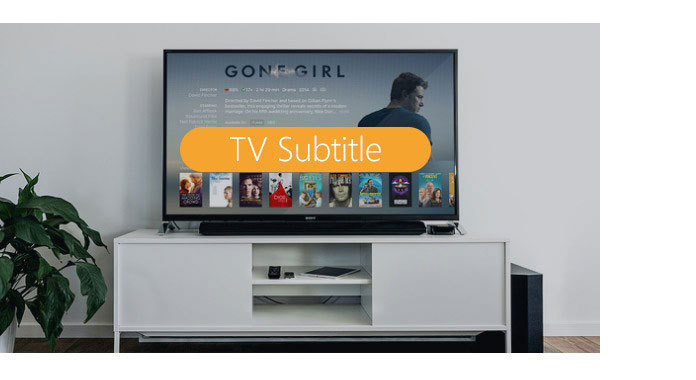
Согласно правилам Федеральной комиссии по связи, субтитры или субтитры на телевидении доступны почти для всех передач и кабельного телевидения. Субтитры на ТВ кажутся удобными для понимания диалога или сюжета, когда вы смотрите зарубежное телешоу. Кроме того, когда вы находитесь в шумной обстановке, телевизионные субтитры позволят вам наслаждаться телешоу без каких-либо задержек. Но многие люди могут захотеть отключить субтитры на телевизоре для лучшего удовольствия. Эта статья подготовлена для вас, в которой подробно показано, как включить или отключить субтитры на телевизорах Samsung / Sony / Apple.
Часть 1: Топ 3 Методы для загрузки субтитров на ТВ-шоу
Вы можете найти множество веб-сайтов, которые предоставляют услугу загрузки субтитров совершенно бесплатно, здесь мы рекомендуем вам 3 бесплатных сайта для загрузки субтитров. После загрузки вы можете добавлять загруженные субтитры к видео MP4 или другим.
Moviesubtitles.org
Moviesubtitles.org предлагает субтитры для самых популярных фильмов и телевизионных фильмов. Субтитры доступны на нескольких языках. Для просмотра фильмов DivX / XviD с субтитрами сначала необходимо установить фильтр DirectShow для проигрывателя Windows Media, который называется DirectVobSub.
TVsubtitles.net
TVsubtitles.net содержит более 119,000 680 субтитров для около 26,000 телевизионных шоу и XNUMX XNUMX телевизионных эпизодов. Субтитры для различных шоу и функций находятся на этом сайте, и вы можете найти их на разных языках, потому что это многоязычная версия для бесплатного скачивания. Тысячи этих субтитров для сериалов и фильмов XviD здесь.
OpenSubitles.org
OpenSubitles.org – это веб-сайт, на котором вы можете загружать, загружать, запрашивать субтитры к фильмам, а также общаться с другими пользователями на их форуме и в блоге. С главной страницы сайта вы можете легко загрузить последние субтитры и самые популярные субтитры.
Если вы хотите узнать больше, вы можете нажать Как скачать субтитры для сериалов.
Часть 2. Как включить / выключить Samsung субтитры
Включите телевизор Samsung. Нажмите кнопку «MENU» на вашем дистанционном управлении.
Выберите либо Setup, либо Function, а затем нажмите кнопку ENTER.
Заметки: Выбираете ли вы «Настройка» или «Функция», зависит от пунктов меню вашего телевизора Samsung.
Выберите «Заголовок», а затем нажмите кнопку «ВВОД».
Нажмите кнопку со стрелкой влево или вправо, чтобы установить для параметра «Субтитры» значение «Выкл.» Или «Вкл.».
Заметки: Ваш телевизор может иметь другой выбор, кроме Вкл. Или Выкл. Например, вы можете выбрать CC1, который отображает скрытые титры в нижней части экрана, как субтитры. Вы также можете выбрать режим (заголовок или текст) и канал. Различные каналы скрытых титров несут разную информацию.
Нажмите кнопку EXIT или MENU на пульте дистанционного управления, чтобы выйти.
Часть 3: Как включить / выключить субтитры Sony TV
На пульте дистанционного управления Sony нажмите кнопку питания телевизора, чтобы включить телевизор Sony. Нажмите функциональную кнопку «TV». , Нажмите кнопку «Меню» на пульте дистанционного управления.
Используйте кнопки со стрелками на пульте дистанционного управления, чтобы выбрать меню «Настройка» на экране телевизора.
Нажмите стрелку вниз, чтобы выделить «Видение надписи».
Выберите желаемую настройку, чтобы включить субтитры. Большинство телевизионных программ используют настройку «CC1».
Часть 4: Как включить / выключить субтитры Apple TV
Субтитры Apple TV или скрытые субтитры во время просмотра фильма или телешоу. Эта часть посвящена тому, как выключить или включить Apple TV субтитры или субтитры.
Шаг 1 В опции «Субтитры и подписи» нажмите «Стиль» (ниже опции «Субтитры + SDH»).
Шаг 2 Нажмите на «Создать новый стиль» вариант.
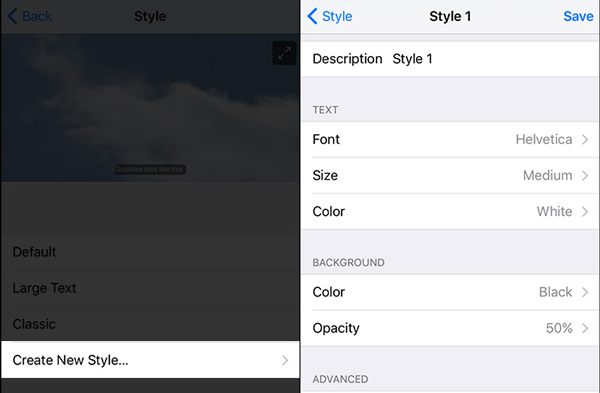
Шаг 3 Установите стиль субтитров Apple TV, отредактировав разделы «TEXT», «BACKGROUND» и «ADVANCED».
Если вы хотите добавить субтитры к видео, и здесь, мы хотели бы рекомендовать Видео конвертер Ultimate. Эта программа поддерживает файлы субтитров в SRT, ASS и SSA. Тебе понравится. Помимо функции добавления субтитров, вы также можете использовать Video Converter Ultimate для преобразования видео / аудио, редактирования видео, сжатия и улучшения видео, добавления 3D-эффектов, создания анимированных GIF-файлов и т. Д.

Часть 5. Часто задаваемые вопросы о ТВ-субтитрах
1. В чем разница между субтитрами и скрытыми субтитрами?
Субтитры предполагают, что аудитория может слышать звук, но для этого нужен диалог в текстовой форме. Между тем, скрытые субтитры предполагают, что аудитория не слышит звук и нуждается в тексте, чтобы понять то, что они слышат.
В этой статье мы в основном обсуждаем, как включить или отключить субтитры или субтитры на телевизоре Samsung / Sony / Apple. Жаль, что эта статья может дать вам несколько советов.
Что вы думаете об этом посте.
- 1
- 2
- 3
- 4
- 5
Рейтинг: 4.8 / 5 (на основе голосов 195)

02 сентября 2020 года 13:30 / Обновлено Дженни Райан в Video Converter
 Лучший для удаления субтитров стереть субтитры
Лучший для удаления субтитров стереть субтитры
Существует два вида субтитров: жестко закодированные субтитры и мягкие субтитры. Вы можете найти лучший для удаления субтитров в этой статье.
Субтитры очень полезны для вас, чтобы лучше понять разговоры или историю в видео. Эта статья знакомит вас с некоторыми бесплатными проигрывателями субтитров.
Хотите избавиться от субтитров на YouTube? В этом посте вы можете узнать, как отключить субтитры на YouTube и как добавить субтитры к видео.
Как добавить субтитры к видео в iMovie? В этой статье приводятся инструкции по добавлению субтитров в iMovie 11/10/9/8.
Хотите редактировать субтитры и добавлять новые субтитры на DVD / видео? Вы можете узнать больше о Subtitle Edit и как загрузить субтитры в этом посте.
Хотите конвертировать субтитры? В этом посте мы перечислим 5 отличных онлайн-конвертеров субтитров и приложений для конвертирования субтитров.
Как включать и отключать субтитры на телевизоре
Функция «Субтитры» (морально устаревшее название – «Телетекст», хотя некоторые интерпретируют термин несколько иначе) в современном телевидении используется достаточно широко. Обычно тест, дублирующий человеческую речь, звучащую на языке оригинала (отличного от языка, выбранного пользователем в качестве основного в настройках телевизионного приёмника), отображается внизу экрана. В субтитрах часто демонстрируют название текущей передачи и её краткое содержание, анонсируют будущие телепередачи.

Показ субтитров в целом является очень удобным инструментом, позволяющим некоторым категориям пользователей упростить просмотр видеоконтента. По этой причине практически все модели современных телевизоров оснащены подобным функционалом. Хотя многим субтитры не по душе, они закрывают часть экрана, отвлекают от просмотра. Проблема в том, что далеко не все знают, как включается и отключается показ текста. Мы намереваемся устранить этот пробел в знаниях тем нашим читателям, кто в этом заинтересован.
Как включить показ субтитров на телевизоре
Когда выходит новый фильм, обеспечить его перевод – задача не простая. Ещё сложнее озвучить его на родном языке, поэтому часто новые киноленты сначала снабжают субтитрами, и только потом появляется дубляж. Хотя многие киноманы предпочитают просмотр именно на языке оригинала, чтобы прочувствовать эмоции и игру актёров. Некоторые именно таким способом улучшают свои познания в английском, ибо нет лучшей практики, чем слушать речь от нативных носителей.

Субтитры – единственный вариант для людей с проблемами слухового аппарата. Наконец, субтитры могут присутствовать как способ озвучивания телепередач на государственном языке.
Управление субтитрами на большинстве современных ТВ-приёмниках максимально упрощено, осуществить изменение статуса показа можно в несколько кликов кнопками пульта. Однако проблема заключается в том, что, во-первых, многие просто не знают о такой возможности. Во-вторых, общепринятого стандарта в этом вопросе нет, и каждый производитель решает проблему по-своему.
Обычно на телевизионном пульте присутствует отдельная кнопка, позволяющая одним нажатием выключить/включить субтитры на телевизоре, будь то LG, Philips или Samsung. А вот называться она может по-разному. Чаще – Subtitle, встречается также вариант Sub-t или просто Subt. С помощью этой кнопки можно не только включать/выключать, но и осуществлять настройку субтитров на телевизоре. Например, задействовать функцию автоматического дубляжа, если в просматриваемом видеофайле присутствует дорожка на иностранном языке. Как правило, при нажатии кнопки появляется подменю, в котором можно установить язык субтитров по умолчанию, осуществить настройки показа (размер, тип шрифта, в каком месте экрана показывать).
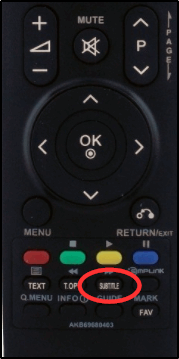
Если у вас телевизор Smart, эти настройки доступны в меню, обычно пункт меню называется «Дополнительные элементы управления», где следует искать подпункт «Субтитры». Здесь у вас появятся дополнительные возможности управления текстовым контентом, обеспечивающие максимальный уровень комфорта при просмотре телевизионных передач.
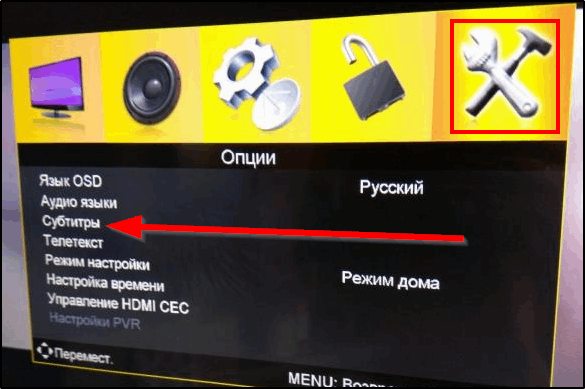
Пользоваться этими возможностями или нет – дело ваше. Как мы уже отмечали, некоторым данная функция не нравится, и если субтитры были включены по умолчанию или кем-то другим, возникает противоположная проблема – как отключить показ субтитров.
Как убрать субтитры на экране телевизионного приёмника
На старых телевизорах для этого достаточно нажать на соответствующую кнопку на пульте. На новых кнопка может и отсутствовать, поэтому функцию нужно отключать через меню, а оно у всех производителей разное. Да что там у производителей – у разных моделей оно может отличаться кардинальным образом!
И даже для конкретной модели всё зависит от версии прошивки, которая для топовых моделей популярных брендов обновляется с завидной регулярностью. Так что после очередной прошивки вполне может возникнуть ситуация, когда вам нужно деактивировать показ субтитров, но как это сделать, нужно выяснять по-новому из-за изменившейся управляющей программы.
Поэтому рассмотрим, как выполнять это действие на телевизорах популярных торговых марок.
Как отключить/включить показ субтитров на телевизоре Samsung
Единого рецепта не существует. Самый простой и очевидный способ – использовать кнопку Subtitles. Если таковой нет (или вместо надписи на пульте присутствует пиктограмма, значение которой не очевидно), можно попробовать использовать следующие рекомендации:
- используем пульт от телевизора для вызова меню;

- стрелкой вправо переходим на пункт «Система»;

- в новом меню выбираем вкладку «Субтитры»;
- появится ползунок, который нужно переключить в положение Off.

Эффективность такого способа для телевизоров этого бренда составляет порядка 90%. Если вы просматриваете фильм, предварительно скачанный через торренты и записанный на флешку, то здесь меню телевизора не поможет. Для удаления субтитров необходимо использовать специальное приложение. Если же текст встроен в видеоряд, то такие субтитры отключить на телевизоре Samsung невозможно – просто поищите такой же файл, но без них.
Как выключить субтитры на телевизоре LG
В телевизорах другого известного южнокорейского бренда выключение субтитров производится аналогичным образом: либо кнопкой пульта дистанционного управления, либо активацией соответствующего пункта меню. Последний вариант доступен только для моделей Smart.
Кнопка позволяет только включать и выключать показ текста внизу экрана, никаких дополнительных функций не предусмотрено. Но они доступны через меню, для чего нужно кликнуть по иконке стрелки, направленной влево (она расположена с правой стороны экрана в центральной его части). Должно появиться меню с основными элементами управления телевизором. Ищем пункт SUB, щёлкаем по нему и выбираем опцию «Выключить». Здесь же можно, помимо включения/отключения телетекста, управлять цветом и размером шрифта, настраивать язык перевода, и даже осуществлять его синхронизацию с видеорядом в случае рассогласования.
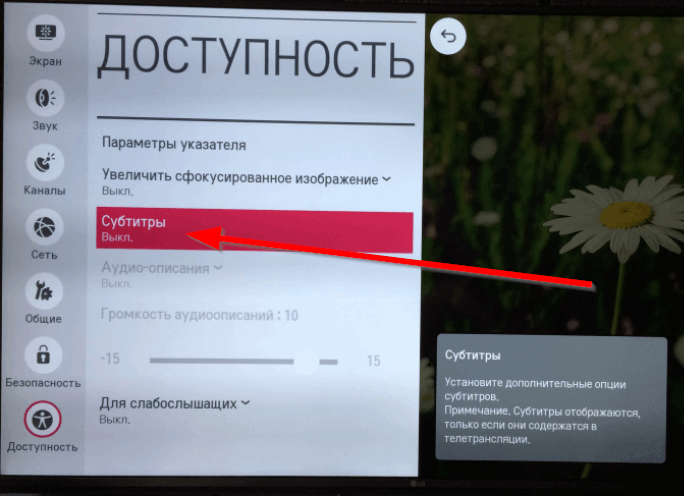
Отметим, что кнопка, отвечающая за отключение субтитров (она может называться Subtitle, реже – Sub-t), имеется не на всех пультах для телевизоров этой торговой марки.
Как отключить субтитры на телевизоре Sony
Опять же, проще всего использовать кнопку Subtitles, если она имеется на пульте от вашей модели телевизора. Если он старый, вполне вероятно, что вы используете не родной пульт – в этом случае работоспособность кнопки не гарантирована.
Если вы просматриваете контент, записанный на флеш-носитель, кнопка пульта тоже окажется бесполезной. Но ситуация управляема: вам нужно просто остановить воспроизведение видеоряда, щёлкнув по значку паузы, после чего выбрать пункт Title List и отключить субтитры, после чего продолжить просмотр нажатием Play.
Такой способ не поможет, если вы просматриваете контент со стриминговых сервисов типа Youtube или Netflix. Но и здесь ситуация не безнадёжная, нужно просто использовать меню самого приложения, в котором должен быть способ отключения показа телетекста.
Нужно признать, что на телевизорах линейки Sony Bravia возможность отключения субтитров реализована программно не для всех разновидностей видеофайлов. В основном это связано с ограничениями, касающимися региона просмотра контента, особенностей региональных законодательств в этом вопросе.
Как убрать субтитры на телевизоре Xiaomi
Молодой китайский бренд выпускает только Smart-TV, поэтому обычных пультов с множеством кнопок вы не увидите. Это означает, что выключение функции показа телетекста возможно только через меню. Выполняется оно следующим образом:
- вызываем меню настроек (пиктограмма шестерёнки);
- в пункте TV прогоняем все каналы вниз до упора до появления пункта «Субтитры»;
- жмём кнопку ОК;
- появится новое меню, в котором нас интересует подпункт «Основной язык субтитров», выбираем его;

- теперь нужно пролистать вниз приличный список доступных языков, в конце которого будет заветная опция «Выкл».
Это – пример отключения цифровых субтитров на телевизорах Xiaomi. Что касается аналоговых, то соответствующий пункт нужно искать в подменю «Телетекст». Известен ещё один архаичный способ отключения – зайти в ТТХ и набрать 100 (для включения – 888) после чего снова нажать ТТХ.
Инструкция по отключению субтитров на телевизоре Toshiba
У телевизоров этого бренда используется собственный оригинальный способ включения/отключения субтитров. Сделать это можно двумя способами – пультом и непосредственно на панели управления.

Последний способ встречается редко, поэтому начнём описание именно с него:
- на включенном телевизоре Toshiba переключаемся на канал, на котором в настоящее время идёт программа с субтитрами;
- ищем на передней панели управления кнопку C. CAPT, обычно она расположена непосредственно под экраном; если появилась надпись CAPT 1, это означает, что вы включили показ текста»;
- при повторном нажатии может высветиться надпись «CAPT 2», означающие, что вы выбрали включение субтитров на другом языке, отличном от первого. К сожалению, какой именно язык будет использоваться, можно узнать только при выходе из настроек;
- ещё раз жмём кнопку C. CAPT до появления надписи OFF, которая означает, что вы отключили показ телетекста.
Если на вашей модели телевизионного приёмника кнопка C. CAPT отсутствует, те же действия можно выполнить пультом дистанционного управления:
- снова на включенном телевизоре ищем канал с субтитрами;
- ищем на ПДУ кнопку CAP/TEXT, жмём её;

- если на экране ТВ появилась надпись CAPTION CH1, мы включили показа текста на первом доступном языке;
- выбрать другой язык можно повторным нажатием кнопки, или же нажатием цифр 1 или 2;
- для отключения субтитров жмите кнопку CAP/TEXT до тех пор, пока текст не пропадёт с экрана.
Отключение субтитров на телевизорах Philips
На обычных моделях ТВ бренда Philips для отмены показа телетекста нужно использовать кнопку Subtitle на пульте. Название может быть и другим, в зависимости от страны, для которой был произведён телевизор. Вы можете уточнить этот момент, заглянув в документацию.
Что касается новых моделей, в том числе с приставкой Smart, то здесь для отключения субтитров необходимо выполнить следующие действия:
- заходим в настройки телевизора через кнопку Menu;
- используя стрелку вправо, ищем пункт Features (если меню на русском – «Функции»);
- появится вертикальное меню, которое листаем до пункта Closed Captions;

- идём вправо, а затем стрелкой вниз выбираем одно из двух возможных значений: On, если нужно включить субтитры, и Off – для их отключения;
- жмём кнопку Menu для запоминания выполненной установки и выхода из режима настройки телевизора Philips.
Как видим, несмотря на некоторые различия, суть алгоритма включения/отключения показа субтитров одинакова на всех телевизорах, нужно только найти соответствующий пункт в меню, если на пульте отсутствует специальная кнопка.
Что касается телевизоров других марок, то приводить описание процедуры для многочисленных китайских брендов, в том числе молодых и малоизвестных, — занятие не самое приятное. Остаётся надеяться, что вы сможете самостоятельно разобраться в этом вопросе, в том числе и с помощью руководства пользователя.
Если справились, делитесь свои опытом с другими, мы такие комментарии только приветствуем. А тем, кто так и не смог включить или отключить субтитры, советуем тоже воспользоваться возможностью описать проблему в комментариях с указанием марки и модели вашего телевизора, и вам обязательно помогут.
Как включить или отключить субтитры на телевизоре Sony
У вас есть новый Sony Smart TV? Отлично, вы сможете наслаждаться любимыми видеороликами на четком, кристально чистом экране Ultra-HD. И что самое приятное, есть множество настроек для настройки воспроизведения видео на вашем телевизоре Sony.
Эта статья посвящена включению и выключению субтитров, чтобы получить субтитры для ваших видео. Sony сделала супер легким включение / отключение CC. Но если вы просто нажмете кнопку CC на пульте, субтитры могут не воспроизводиться. Вот почему стоит поближе познакомиться со всеми доступными опциями и меню.
Прежде чем ты начнешь
Доступность и настройки CC зависят от устройства, которое вы используете в качестве источника видео. Например, ваш телевизор может быть подключен к спутниковой приставке, кабелю, Amazon Fire Stick / TV или Apple TV. При подключении через кабель или приставку для включения / включения CC вам необходимо использовать меню устройства, а не телевизора. Вот как это сделать:
Перейдите в меню устройства, перейдите в «Настройки» и выберите «Параметры». Найдите «Настройки» в разделе «Параметры» и нажмите «Параметры ТВ». В следующем меню должен быть список субтитров, нажмите на него и убедитесь, что он включен.
Те, кто имеет композитное соединение типа RCA (желтый кабель), могут включить CC через меню Sony TV. Тем не менее, все же рекомендуется делать это на вашей приставке и кабеле, а также.
Совет эксперта: Держите CC включенным независимо от устройства потоковой передачи / воспроизведения видео, которое вы подключаете к телевизору Sony. Вы можете легко отключить его с помощью пульта дистанционного управления, когда начнется воспроизведение.
Sony TV Menu
Телевизоры Sony поддерживают как цифровую, так и аналоговую CC, если вы не используете приставку или кабель. Оба варианта доступны в настройках телевизора. Но точный план и меню могут немного отличаться в зависимости от конкретной модели. Следующие объяснения должны помочь вам перейти к нужному разделу на большинстве моделей.
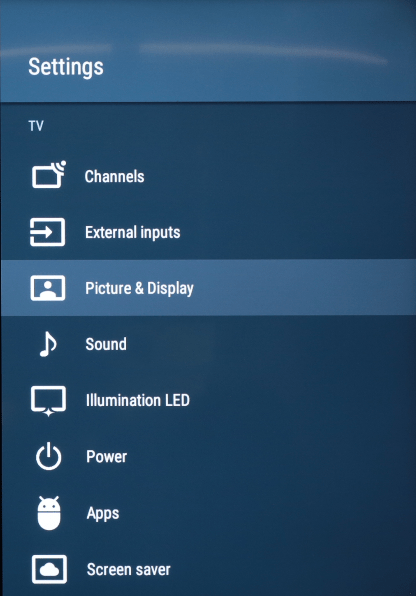
Цифровые субтитры
Запустите меню телевизора, выберите «Настройки» и перейдите к «Настройка» — это один из вариантов справа. Спуститесь к скрытым субтитрам (CC) в главном окне и выберите Caption Vision. Этот параметр может быть расширенным или базовым, и есть две дополнительные функции.
Вы можете выбрать «Digital CC: CC1» или «Digital CC Options»: «Как широковещательно», и по большей части любой из них работает просто отлично. Но если вы найдете одно лучше, чем другое, поделитесь своими предпочтениями с остальными членами сообщества TJ в разделе комментариев ниже.
Важно отметить, что Digital CC позволяет изменять цвет и размер шрифта, а также тип текста. Разумеется, меню доступно в субтитрах (CC).
Аналоговые субтитры
Для аналогового CC профиль CC1 работает с большинством служб потоковой передачи / вещания видео. Если нет, вы также можете попробовать варианты CC2, CC3 и CC4. Что касается других настроек, они должны быть отформатированы в CC Display: ON и Analog CC1 (или любой другой профиль, который вам нравится).
Так в чем же разница между аналоговым и цифровым CC? Аналоговый CC может отображать белый текст только на черном фоне, тогда как цифровой CC позволяет настраивать субтитры. И согласно Федеральной комиссии по связи (FCC), дистрибьюторы должны предоставить вам оборудование, которое поддерживает оба формата.
Замечания: CC на Sony Bravia находится в разделе «Доступность», но в других моделях он может находиться в другом меню.
Sony TV Remote
С включенным CC на телевизоре и телевизионной приставке / кабеле вы сможете легко включать и выключать субтитры с помощью пульта Sony. Расположение кнопки CC может отличаться в зависимости от модели, которая у вас есть. Но обычно он находится в нижней части пульта, прямо под переключателями громкости и каналов.

Нажмите кнопку один раз, чтобы включить CC. Вам может быть предложено подтвердить это через всплывающее окно. Нажмите еще раз, если хотите выключить.
То, что нужно запомнить
Некоторые вещатели HDTV не отправляют сигнал CC, что означает, что он не будет работать, независимо от того, что вы делаете. Если это так, обратитесь к своему провайдеру, чтобы узнать, как получить субтитры. Кроме того, есть также телевизионные станции, которые не транслируют CC. В этом случае вы почти ничего не можете сделать.
При включенной CC вы можете испытывать некоторую задержку в субтитрах при переключении между каналами. Некоторые потоковые / мультимедийные устройства могут вообще не поддерживать CC. Чтобы обойти эту проблему, подключите устройство к телевизору Sony через S-video или композитный кабель и включите CC в меню телевизора.
Используйте кнопку «Домой» на пульте дистанционного управления для доступа к меню CC и внесения необходимых изменений.
Бабушка любит большие титры
Учитывая функции CC, которые предоставляет Sony, у вас не должно возникнуть проблем с настройкой субтитров. Важно помнить, что речь идет не только о телевизоре. Например, если вы наслаждаетесь видео на вашем Sony через Apple TV, вам нужно включить CC на обоих устройствах и убедиться, что видео идет с субтитрами.


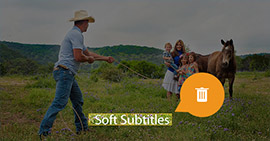 Лучший для удаления субтитров стереть субтитры
Лучший для удаления субтитров стереть субтитры